Passo 3: Taglio
Inviare i dati di taglio alla macchina e tagliare il materiale.
IMPORTANTE Se il materiale si stacca o la macchina funziona in modo anomalo, premere [PAUSE] per annullare l’output.
Abbassare la leva di caricamento, estrarre il materiale ed eseguire nuovamente la configurazione dall’inizio.
AVVERTENZA
Non toccare mai il carrello di taglio mentre l’output è in corso.
Il carrello di taglio si muove ad alta velocità. Il contatto con il carrello in movimento può causare lesioni.
Procedura
-
Nella tavolozza Roland CutStudio, selezionare Output All Lines, quindi fare clic su Update.
Confermare che la linea di taglio da produrre è visualizzata sullo schermata di anteprima.
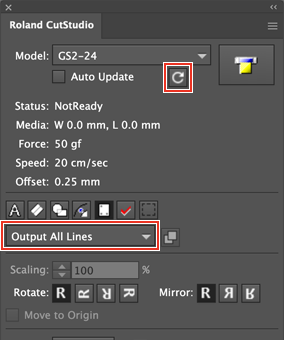
-
Nella tavolozza, fare clic su
 .
.
-
Selezionare Roland GS2-24 e fare clic su Cut.
Il taglio inizia.
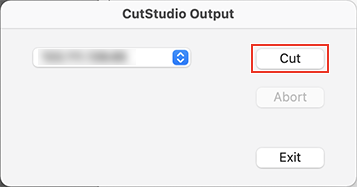 Se il nome del modello non appare, consultare il sito La macchina non funziona.
Se il nome del modello non appare, consultare il sito La macchina non funziona. - Al termine del taglio, fare clic su Exit per chiudere la finestra.